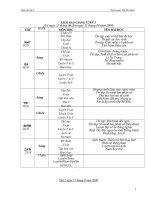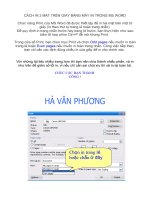Cách in 2 mặt
Bạn đang xem bản rút gọn của tài liệu. Xem và tải ngay bản đầy đủ của tài liệu tại đây (89.32 KB, 2 trang )
Cách in hai mặt với máy in một mặt
Bạn muốn in 10 trang giấy hai mặt nhưng chỉ có máy in một mặt. Vậy làm thế nào
để thuận tiện nhất khi in mà chỉ lật giấy 1 lần? Bài viết dưới đây sẽ giúp bạn in hai mặt trên
máy in một mặt với thủ thuật thật đơn giản.
Chế độ in này hiện được tích hợp phổ biến trong nhiều dòng máy in thông dụng. Bạn cần
thiết lập trước khi in thông qua từng bước.
Bước 1: Mở tài liệu cần in sau đó ấn Ctrl + P để hiển thị hộp thoại in ấn.
Bước 2: Tại phần Printer, bạn chọn Properties trong mục máy in hiện có.
Bước 3: Khi hộp thoại về máy in hiển thị, bạn chọn Finishing > Document Options > Print
On Both Sides (Manually).
Phần Page Per Sheet cho bạn chọn số lượng trang in trên từng trang. Sau khi thiết lập xong,
bạn chọn OK để hoàn tất. Bạn quay trở lại văn bản cần in. Nhấn OK để hoàn tất lệnh in để
in tài liệu.
Bây giờ, thay vì in theo chế độ thông thường thì máy in sẽ load toàn bộ trang in và bắt đầu
in. Bạn không cần trở giấy. Bạn chỉ việc nhìn theo hướng dẫn của máy in hiển thị và nhấn
nút theo hướng dẫn (ảnh) là bạn đã có trong tay một tài liệu in hai mặt tiết kiệm giấy và dễ
nhìn.
Lưu ý: Khi in hai mặt, bạn không cần trở giấy, trước khi nhấn Continue hoặc nút công tắc
in (tùy theo máy), bạn chỉ việc để nguyên những tờ đã in một mặt và để vào khay in là máy
in sẽ tự động in mặt còn lại.
Hiện nay, có nhiều dòng máy in đã hỗ trợ chế độ in này như Canon, HP, Lemark... Bạn có
thể xem trên thông số kỹ thuật (Both Sides) trước khi mua máy.